Du har kanskje kommet over et bildeformat kjent som WebP, det har eksistert i omtrent et tiår nå. Denne bildebeholderen ble utviklet av Google, og brukes av mange nettsteder, inkludert shoppingportaler.
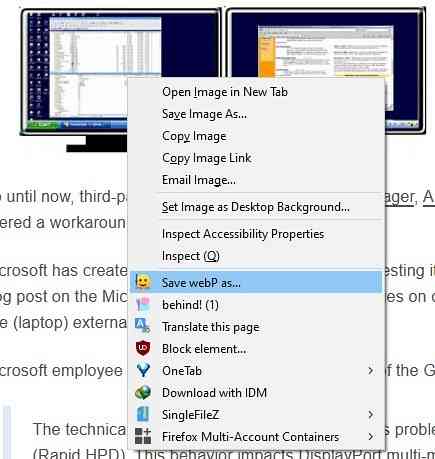
Det irriterende med WebP er at ikke mange bilderedigerere støtter formatet. Så når du laster ned et WebP-bilde, kan det være vanskelig å bruke det. Du kan ikke lagre det i et annet format direkte, men det er et par løsninger.
Den enkleste måten, som jeg hadde brukt til nylig, er å kopiere bildet til utklippstavlen, lime det inn i et bilderedigeringsprogram, og deretter lagre det i et annet format. Det er ikke akkurat praktisk, men det fungerer.
Nylig kom jeg over et tillegg kalt Save WebP som PNG eller JPEG (Converter). Utvidelsen har vært veldig nyttig for meg, og jeg nevnte den i artikkelen min om Firefox 88. Men først, her er et eksempel på et skjermbilde der jeg prøvde å lagre et bilde, det var i WebP-format.
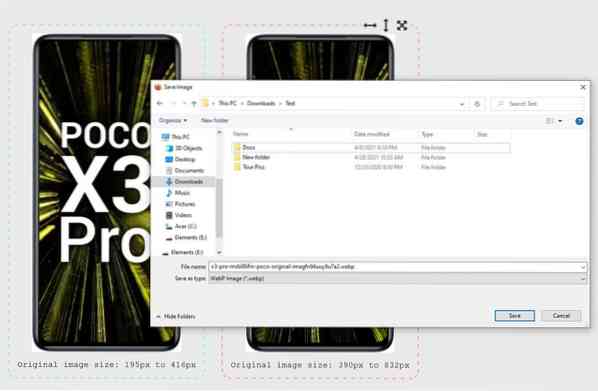
Lagre WebP som PNG eller JPEG tillot meg imidlertid å få bildet i forskjellige formater og oppløsninger. Det er kult. Så hvordan bruker vi det? Når den er installert, kan du få tilgang til utvidelsen fra nettleserens kontekstmeny, den er merket, Lagre webP som. Høyreklikk på et bilde, velg Lagre WebP som, og en rekke alternativer vises over bildet.

Disse inkluderer alternativer for å velge formatet du vil lagre bildet som, du kan velge PNG, JPG (100% kvalitet eller 92/85/80/75%) og GIF. Tillegget lagrer bildene i sin egen mappe i standard Firefox-nedlastingskatalog. e.g. C: \ Users \ Ashwin \ Downloads \ Save_webP.
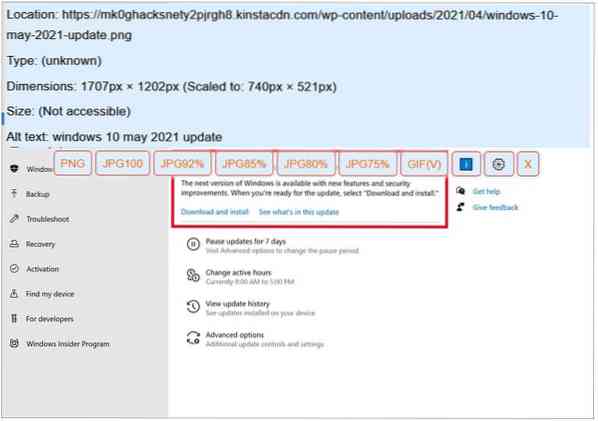
Klikk på i-knappen i utvidelsens overlegg for å se informasjon om bildet, for eksempel bildens URL, dimensjoner, type, størrelse og alternativ tekst. Trykk på Setitng s-knappen for å gå til alternativets side for tillegget.
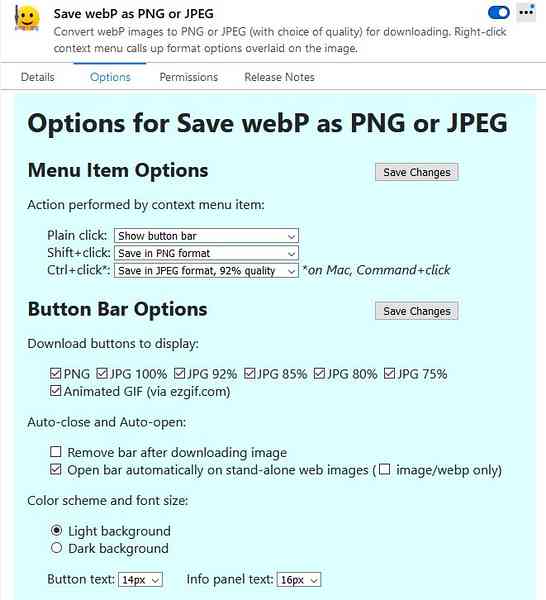
Lagre WebPs standardadferd er som følger. Et enkelt klikk på hurtigmenyelementet viser knappelinjen (overlegg). Skift + klikk lagrer bildet i PNG-format, mens Ctrl + klikk lagrer det som en 92% JPG. Du kan tilpasse klikkadferden ved å angi et annet alternativ. Det lar deg bare velge mellom PNG og de forskjellige JPG-kvalitetene, slik at GIF ikke støttes.
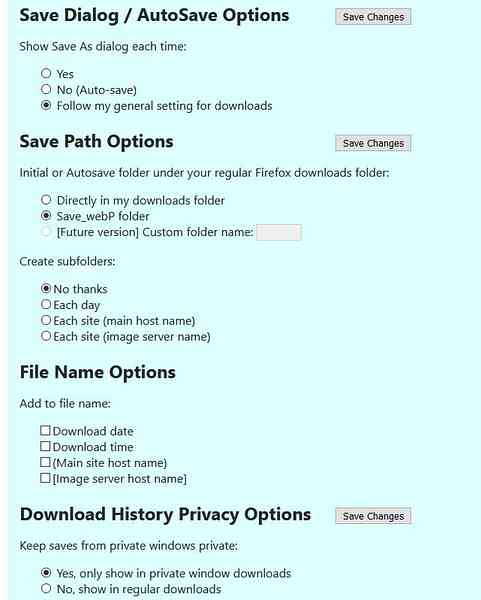
Overleggets knapper kan deaktiveres hvis du finner noen av dem irrelevante. Du kan angi filnavnreglene for Lagre WebP som, det kan inkludere nedlastingsdato, klokkeslett, stednavn og bildeservernavn mens du lagrer bildet.
Merk: Noen ganger gjorde ikke Save WebP-kontekstmenyelementet ingenting, men dette problemet oppstod da jeg prøvde å bruke det sammen med bak! tillegg. Jeg tror grunnen til at det ikke fungerte i dette scenariet, var fordi bak! bruker sin egen lokale fane for å laste inn bildene, og ikke serverens side, slik at WebP-utvidelsen ikke fikk tilgang til bildet direkte. Det er en løsning for dette også, høyreklikk på bildet, velg åpent bilde i ny fane, og tillegget vil tilby en måte å lagre bildet på.
Lagre webP som PNG eller JPEG er en utvidelse med åpen kildekode. Det er et valgfritt tillegg fra samme utvikler, kalt "Don't Accept image / webp", som ber nettleseren din om ikke å laste inn bilder i WebP-format. Problemet med dette medfølgende tillegget er at det til tider bryter nettsteder, serveren kan ikke sende noe bilde i det hele tatt, og siden webP er blokkert. Heldigvis utfører utvidelsesknappen en bryter (global, ikke per side), som du kan bruke til å omgå problemet.
 Phenquestions
Phenquestions


